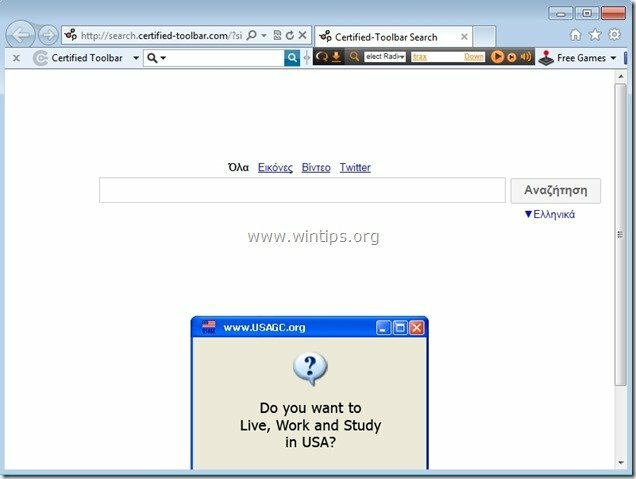"სერთიფიცირებული ხელსაწყოთა პანელი" არის ბრაუზერის გამტაცებელი პროგრამა, რომელიც ცვლის თქვენს ინტერნეტის მთავარ გვერდს „search.certified-toolbar.com“-ად და ცვლის ბრაუზერის ძიების პარამეტრებს. "სერტიფიცირებული ხელსაწყოთა პანელი" ემსგავსება Google საძიებო სისტემას და ახორციელებს დათვალიერების გადამისამართებებს მავნე ვებსაიტებზე. კიდევ ერთი სიმპტომი "სერტიფიცირებული ხელსაწყოთა პანელი"ინფექცია არის ნელი აქტივობა ინფიცირებულ კომპიუტერზე. "სერტიფიცირებული ხელსაწყოთა პანელი" hijacker არის შეფუთული სხვა პროგრამული უზრუნველყოფის ინსტალაციის პროგრამებში და ამიტომ ყოველთვის უნდა მიაქციოთ ყურადღება კომპიუტერზე უფასო პროგრამული უზრუნველყოფის ინსტალაციისას.
კიდევ ერთი სიმპტომი "სერტიფიცირებული ხელსაწყოთა პანელი"ინფექცია არის ნელი აქტივობა ინფიცირებულ კომპიუტერზე. "სერტიფიცირებული ხელსაწყოთა პანელი" hijacker არის შეფუთული სხვა პროგრამული უზრუნველყოფის ინსტალაციის პროგრამებში და ამიტომ ყოველთვის უნდა მიაქციოთ ყურადღება კომპიუტერზე უფასო პროგრამული უზრუნველყოფის ინსტალაციისას.
თუ გსურთ წაშალოთ "დამოწმებული ხელსაწყოთა ზოლის ძიების პარამეტრები”თქვენი კომპიუტერიდან გამოიყენეთ შემდეგი ნაბიჯები:
* დააწკაპუნეთ აქ რომ ნახოთ დეტალური ვიდეო, თუ როგორ უნდა ამოიღოთ სერტიფიცირებული ინსტრუმენტთა ზოლის ძიება პარამეტრები.
როგორ ამოიღონ "სერთიფიცირებული ხელსაწყოთა პანელი" თქვენი კომპიუტერიდან:
Ნაბიჯი 1. „სერთიფიცირებული ხელსაწყოთა ზოლის“ მიერ დაინსტალირებული აპლიკაციების დეინსტალაცია თქვენი პანელიდან.
1. ამისათვის გადადით დაწყება > მართვის პანელი.
{Ვინდოუს 8: დააწკაპუნეთ მარჯვენა ღილაკით ზე ქვედა მარცხენა კუთხე და აირჩიეთ Მართვის პანელი }
{Windows XP: დაწყება > პარამეტრები > Მართვის პანელი. }
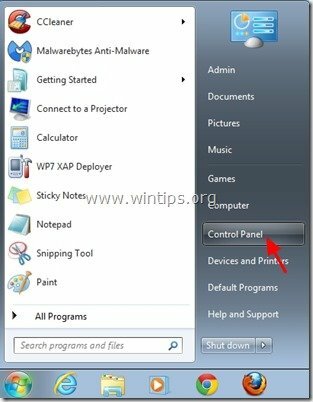
2. ორჯერ დააწკაპუნეთ გასახსნელად ”პროგრამების დამატება ან წაშლა”თუ გაქვთ Windows XP ან
“პროგრამები და ფუნქციებითუ გაქვთ Windows 8, 7 ან Vista).
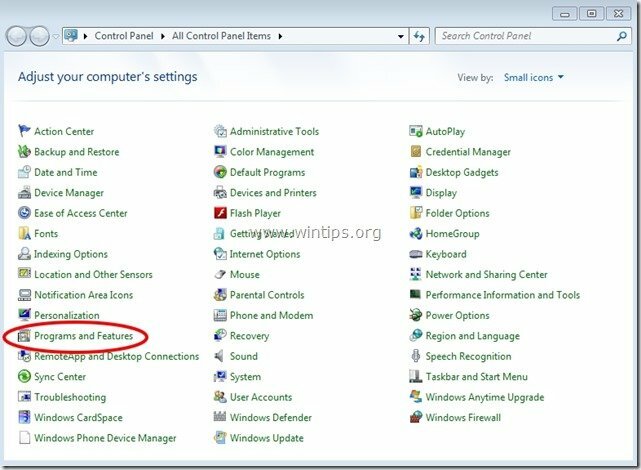
3. პროგრამის სიაში იპოვეთ და წაშალეთ/წაშალეთ ეს აპლიკაციები:
ა. სერტიფიცირებული ინსტრუმენტთა პანელი (სერთიფიცირებული ხელსაწყოთა ზოლის მიხედვით)
ბ. დაცული ძებნა (დაცული ძიებით)
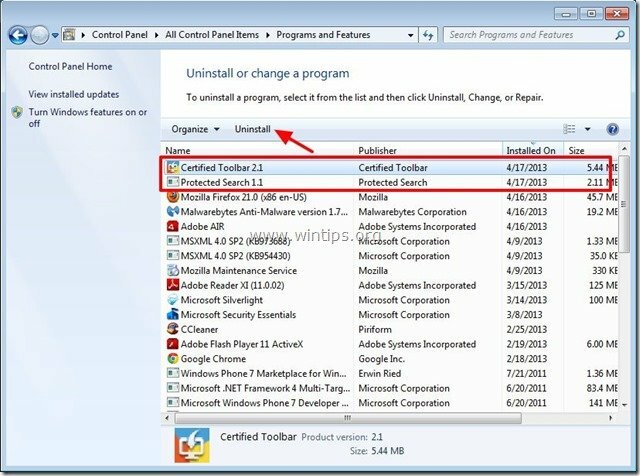
ნაბიჯი 2. წაშალეთ "Certified Toolbar" თქვენი ინტერნეტ ბრაუზერის აპლიკაციიდან.
Internet Explorer, გუგლ ქრომი, Mozilla Firefox
Internet Explorer
როგორ ამოიღოთ "სერთიფიცირებული ხელსაწყოთა პანელი" Internet Explorer-დან და აღადგინოთ ძიების პარამეტრები:
1.გახსენით Internet Explorer და შემდეგ გახსენი "ინტერნეტის პარამეტრები”.
ამის გასაკეთებლად IE-ის ფაილის მენიუდან აირჩიეთ “ხელსაწყოები” > “ინტერნეტის პარამეტრები”.
შენიშვნა *: IE-ს უახლეს ვერსიებში დააჭირეთ ღილაკს ”მექანიზმი" ხატი  ზედა მარჯვნივ.
ზედა მარჯვნივ.
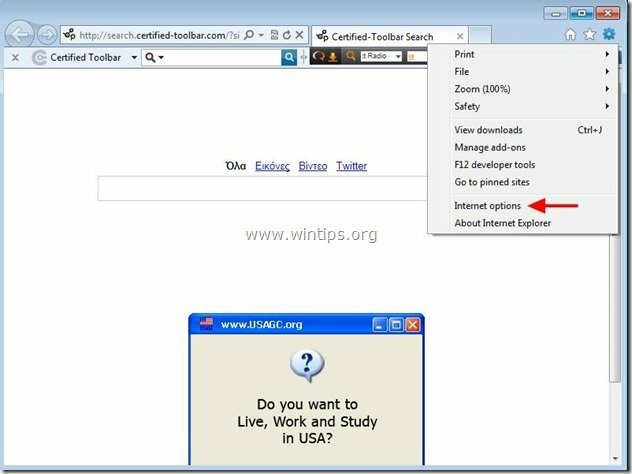
2. დააწკაპუნეთ "Მოწინავე” ჩანართი.
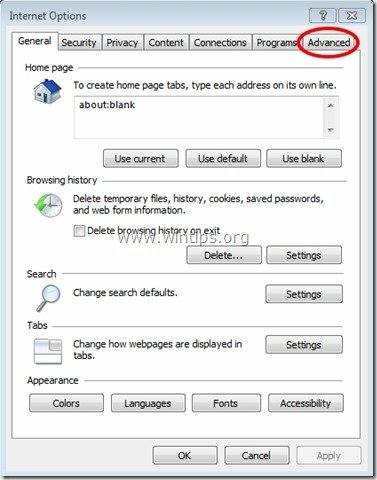
3. აირჩიეთ "გადატვირთვა”.
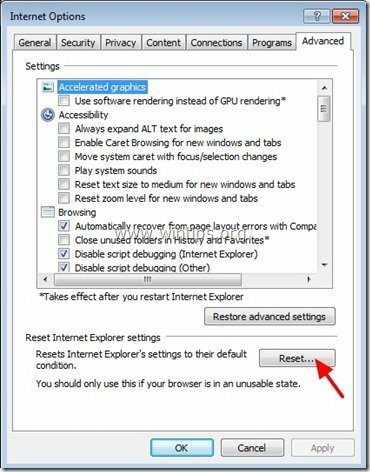
4. შეამოწმეთ (ჩასართავად) "წაშალეთ პირადი პარამეტრები" ველი და აირჩიეთ "გადატვირთვა".
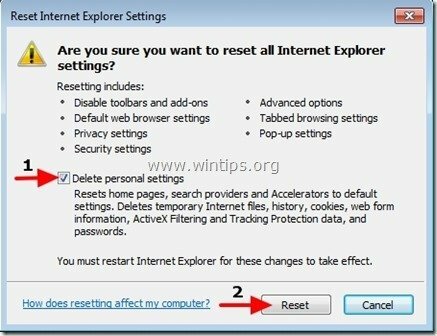
5. გადატვირთვის მოქმედების დასრულების შემდეგ დააჭირეთ ღილაკს "დახურვა"და აირჩიეთ"კარგი” Internet Explorer-ის პარამეტრებიდან გასასვლელად.
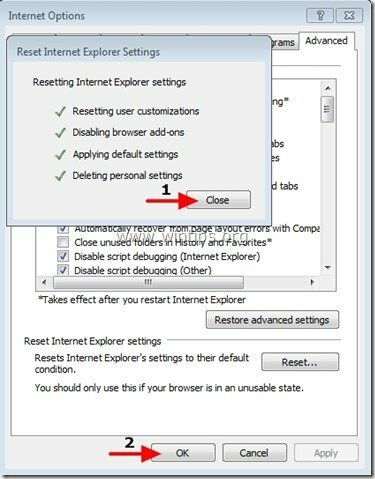
6. გადატვირთეთ თქვენი ბრაუზერი და გააგრძელე რომ ნაბიჯი 3 მთლიანად ამოიღონსერტიფიცირებული პარამეტრები IE-დან.
გუგლ ქრომი
როგორ ამოიღოთ „სერთიფიცირებული ხელსაწყოთა პანელი“ Google Chrome-დან და აღადგინოთ ძიების პარამეტრები:
1. გახსენით Google Chrome და გადადით ქრომის მენიუში  და აირჩიე "პარამეტრები".
და აირჩიე "პარამეტრები".
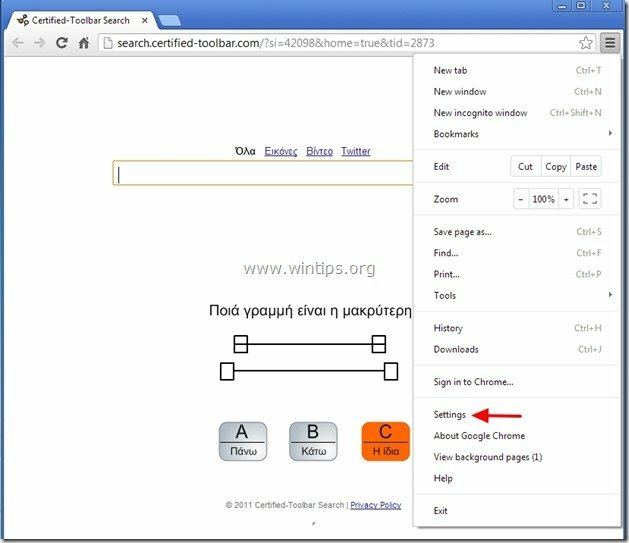
2. Იპოვო "Დასაწყისისთვის"განყოფილება და აირჩიეთ"გვერდების დაყენება".
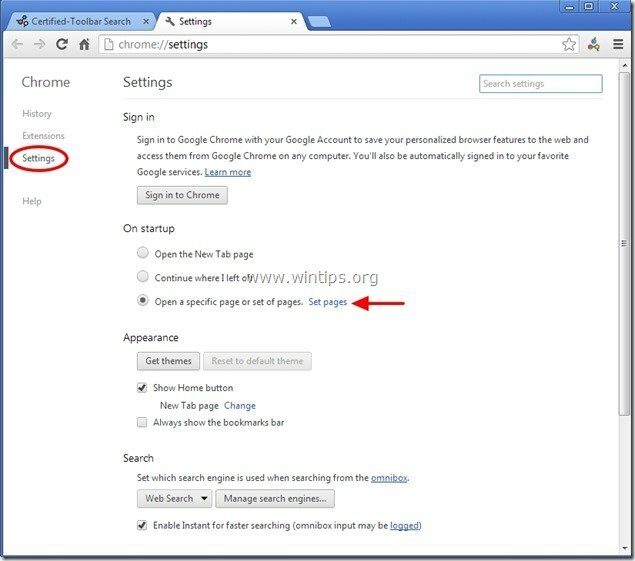
3.წაშლა "search.certified-toolbar.com"გაშვების გვერდებიდან დაჭერით"X"სიმბოლო მარჯვნივ.
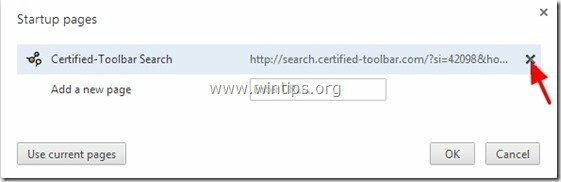
4.დააყენეთ თქვენთვის სასურველი გაშვების გვერდი (მაგალითად. http://www.google.com) და დააჭირეთ "კარგი".
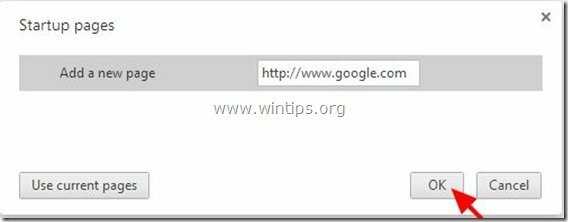
5. ქვეშ "გარეგნობა"სექცია შეამოწმეთ ჩასართავად"მთავარი გვერდის ღილაკის ჩვენება"ოფცია და აირჩიეთ"შეცვლა".
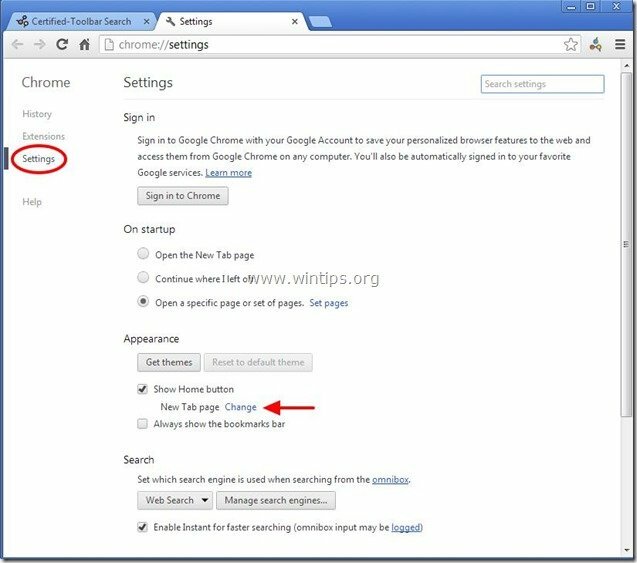
6.წაშლა "search.certified-toolbar.com"შესვლა"-დანგახსენით ეს გვერდი"ყუთი.
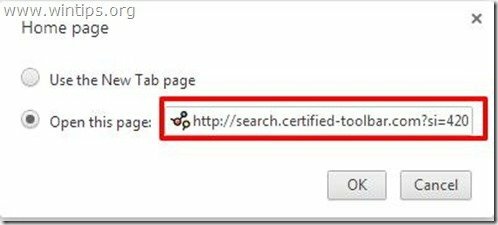
7.ტიპი (თუ შენ მოგწონს) თქვენ ამჯობინეთ ვებ გვერდი გასახსნელად, როდესაც დააჭერთ თქვენს "მთავარი გვერდი"ღილაკი
(მაგალითად. www.google.com) ან დატოვე ეს საველე ბანკი და დააჭირეთ "კარგი".
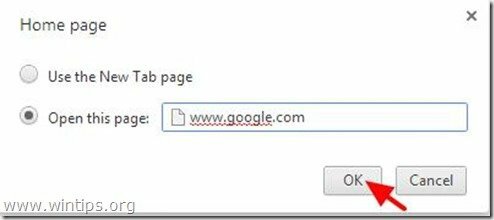
5. Წადი "ძიება"განყოფილება და აირჩიეთ"საძიებო სისტემების მართვა".
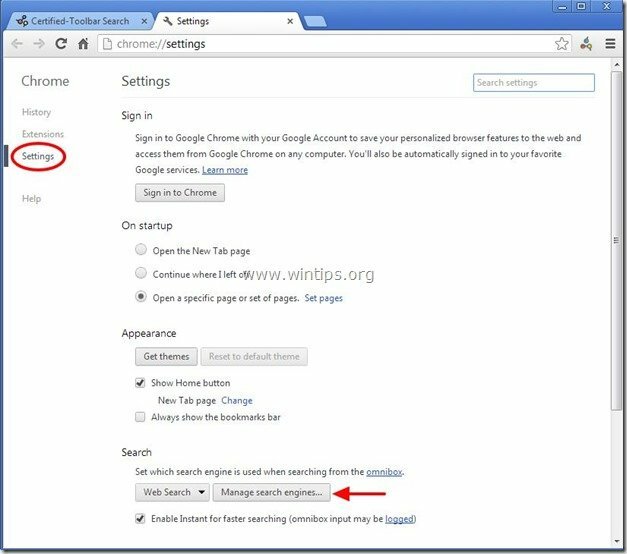
6.აირჩიეთ თქვენთვის სასურველი ნაგულისხმევი საძიებო სისტემა (მაგ. Google ძიება) და დააჭირეთ "გააკეთე ნაგულისხმევი".
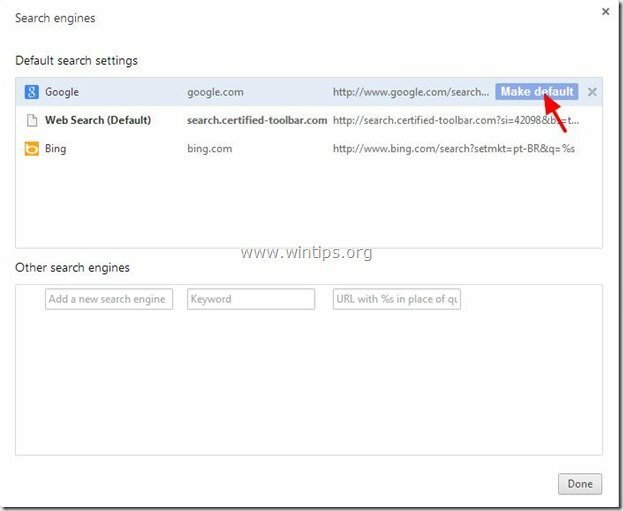
7. შემდეგ აირჩიეთ "search.certified-toolbar.com" საძიებო სისტემა და წაშალე დაჭერით "X"სიმბოლო მარჯვნივ. აირჩიეთ "შესრულებულია" ჩაკეტვა "საძიებო სისტემები"ფანჯარა.
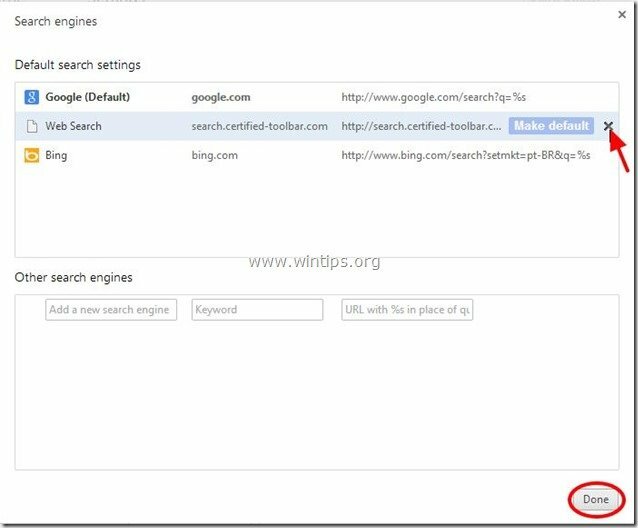
8. აირჩიეთ "გაფართოებები" მარცხნივ.
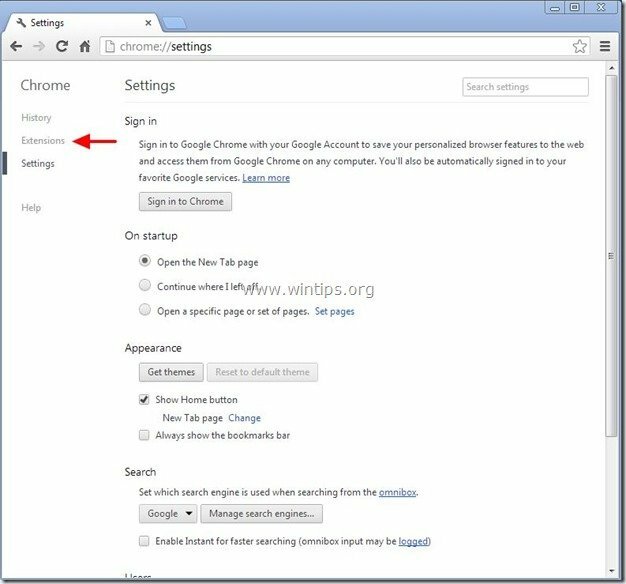
9. ზე "გაფართოებები"ფანჯარა, ამოღება "სერტიფიცირებული ინსტრუმენტთა პანელი "შესვლა დაჭერით"ნაგვის ურნა" ხატულა ამ ხაზში.
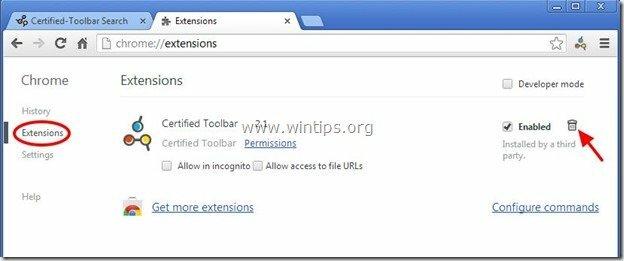
10. დახურეთ ყველა Google Chrome ფანჯარა და გვასწია რომ ნაბიჯი 3.
Mozilla Firefox
როგორ ამოიღოთ "სერთიფიცირებული ხელსაწყოთა პანელი" Mozilla Firefox-დან და აღადგინოთ ძიების პარამეტრები:
1. დააჭირეთ "Firefox" მენიუს ღილაკი Firefox ფანჯრის ზედა მარცხენა მხარეს და გადადით:
დახმარება > პრობლემების მოგვარების ინფორმაცია.
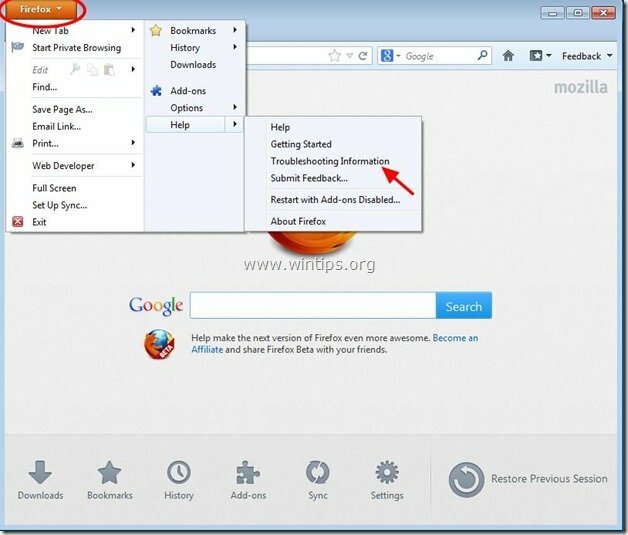
2. წელს "პრობლემების მოგვარების ინფორმაცია"ფანჯარა, დააჭირეთ"Firefox-ის გადატვირთვა"ღილაკი განაახლეთ Firefox ნაგულისხმევ მდგომარეობაში.
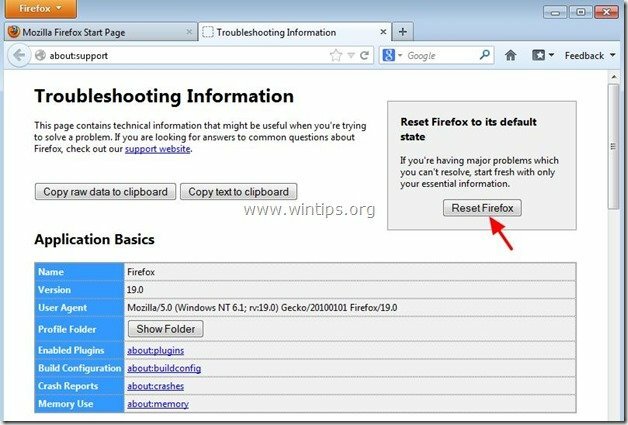
4. Დაჭერა "Firefox-ის გადატვირთვა"ისევ.
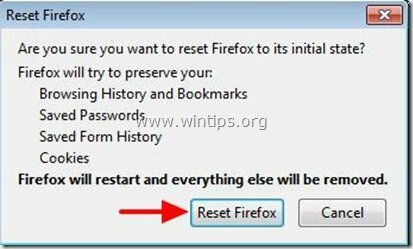
5. გადატვირთვის სამუშაოს დასრულების შემდეგ, Firefox გადაიტვირთება.
6. დახურეთ Firefox-ის ყველა ფანჯარა და გადადით შემდეგზე ნაბიჯი.
ნაბიჯი 3.სუფთა თქვენი კომპიუტერი რჩება მავნე მუქარები.
ჩამოტვირთვა და დაინსტალირებაMalwareBytes Antimalware თქვენს კომპიუტერში დარჩენილი ყველა მავნე საფრთხის გასასუფთავებლად.*
* თუ არ იცით როგორ დააინსტალიროთ და გამოიყენოთ "MalwareBytes Anti-Malware“, წაიკითხეთ ეს ინსტრუქციები.
რჩევა: იმის უზრუნველსაყოფად, რომ თქვენი კომპიუტერი სუფთა და უსაფრთხოა, შეასრულეთ Malwarebytes Anti-Malware სრული სკანირება Windows "უსაფრთხო რეჟიმში".*
*Windows-ის უსაფრთხო რეჟიმში გადასასვლელად დააჭირეთ ღილაკს ”F8” დააწკაპუნეთ თქვენი კომპიუტერის ჩატვირთვისას, სანამ Windows ლოგო გამოჩნდება. Როდესაც "Windows Advanced Options მენიუ” გამოჩნდება თქვენს ეკრანზე, გამოიყენეთ კლავიატურის ისრის ღილაკები გადასასვლელად Უსაფრთხო რეჟიმი ვარიანტი და შემდეგ დააჭირეთ „შესვლა“.
ნაბიჯი 4. გაასუფთავეთ არასასურველი ფაილები და ჩანაწერები.
გამოიყენეთ ”CCleaner” დაპროგრამეთ და გააგრძელეთ სუფთა თქვენი სისტემა დროებით ინტერნეტ ფაილები და არასწორი რეესტრის ჩანაწერები.*
*თუ არ იცით როგორ დააინსტალიროთ და გამოიყენოთ "CCleaner", წაიკითხეთ ეს ინსტრუქციები.